Win10系统怎么分盘合理?Win10系统分盘合理的方法
近期有很多小伙伴咨询小编Win10无法打开访问控制编辑器怎么办,接下来就让我们一起看一下Win10无法打开访问控制编辑器的解决方法吧,希望可以帮助到大家。
Win10系统怎么分盘合理?Win10系统分盘合理的方法
1.进入win10桌面,鼠标右键【此电脑】,选择【管理】打开,如下图所示。
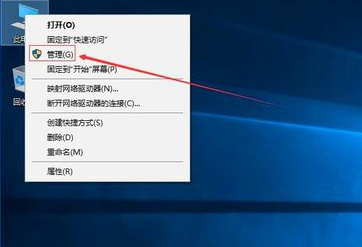
2.在计算机管理界面中依次点击【储存】->【磁盘管理】,进入下一步,如下图所示。
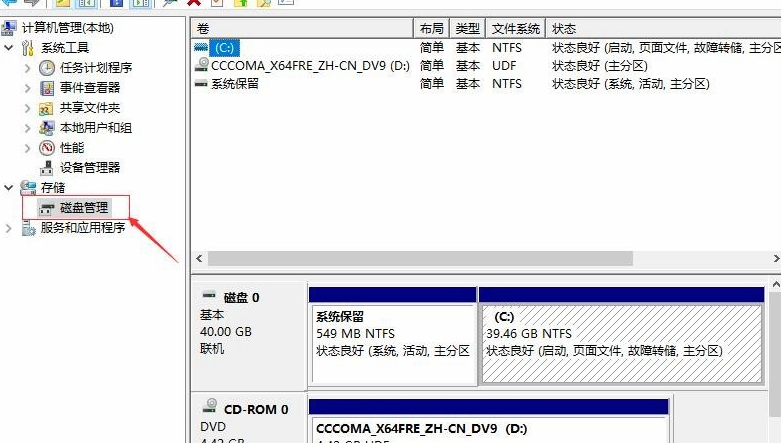
3.然后在右侧界面中找到c盘,鼠标右键选择【压缩卷】打开,如下图所示。
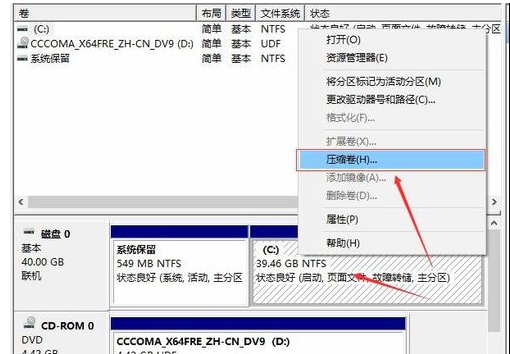
4.输入需要新建磁盘的大小,小编这里输入的是10240,也就是10G大小,如下图所示。
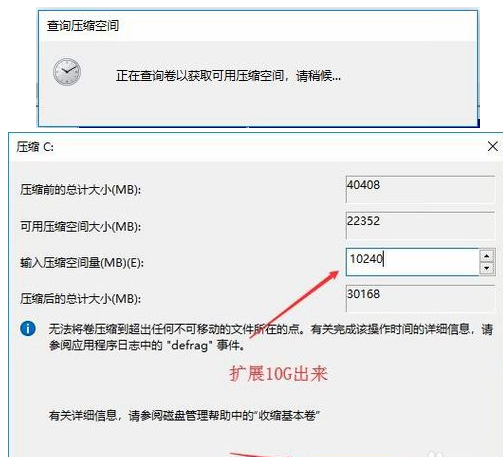
5.压缩完成后,界面中会出现一个黑色框,里面显示10G未分配的磁盘,如下图所示。
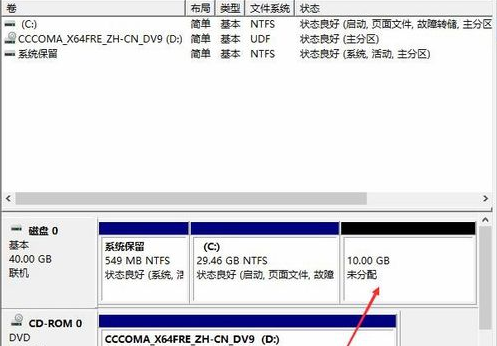
6.鼠标右键黑色区域未分配的磁盘上,选择【新建简单卷】,进入下一步,如下图所示。
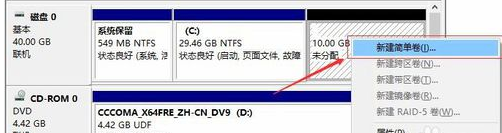
7.接下来一直下一步,直到分区完成即可。直接下一步,值默认即可,不需要修改,如下图所示。
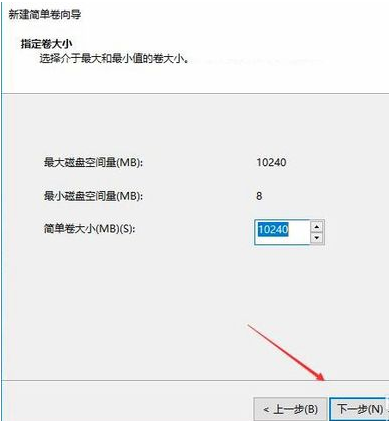
8.分区创建完成后黑色未分配磁盘就会变成蓝色的了,如下图所示。
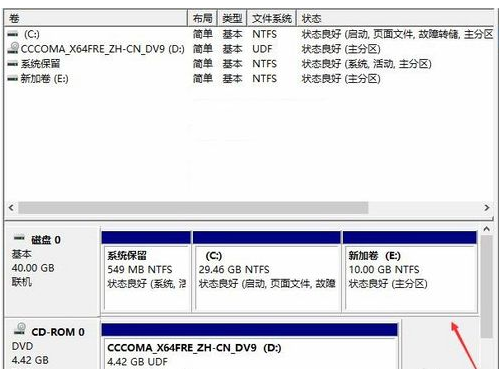
9.回到桌面,点击此电脑,我们就可以看到新的分区出现了,如下图所示。
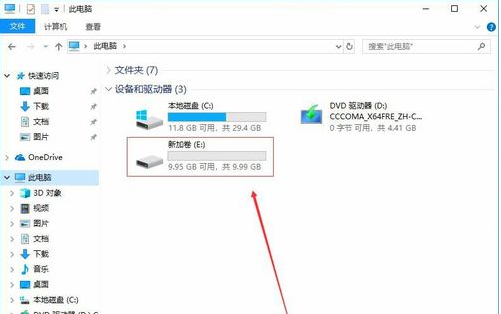










 苏公网安备32032202000432
苏公网安备32032202000432